再生権限
Session Recording管理者とその再生権限
Session Recording管理者は、Session Recordingサービスにアクセスする権限が割り当てられたCitrix Cloud管理者です。 Session Recording管理者とその再生権限の概要については、次の表を参照してください:
| Session Recording管理者の種類 | 再生権限 | 注釈 |
|---|---|---|
| Citrix Cloud管理者に割り当てられたフルアクセス権限 | すべての録画を再生できます | Session Recordingサービスの [再生権限] ページに完全な管理者として表示されます |
| Cloud Administrator の役割を割り当てられたCitrix Cloud管理者 | すべての録画を再生できます | Session Recordingサービスの [再生権限] ページに完全な管理者として表示されます |
| Session Recording-FullAdmin の役割が割り当てられたCitrix Cloud管理者 | すべての録画を再生できます | Session Recordingサービスの [再生権限] ページに完全な管理者として表示されます |
| Session Recording-PrivilegedPlayerAdminの役割が割り当てられたCitrix Cloud管理者 | すべての録画を再生できます | Session Recordingサービスの [再生権限] ページで、特権のあるユーザーとして表示されます |
| Session Recording-ReadOnlyAdmin の役割のみが割り当てられたCitrix Cloud管理者 | デフォルトでは、制限付き録画を除くすべての録画を再生できます。または、指定したユーザーおよびグループ、公開アプリケーションおよびデスクトップ、デリバリーグループおよびVDAからの録画のみを再生できます。 | デフォルトでは、Session Recordingサービスの[再生権限]ページに完全な管理者として表示されます。スコープを指定すると、Session Recordingサービスの[再生権限]ページに読み取り専用の管理者として表示されます。 |
-
制限付き録画については、「録画へのアクセス制限の設定」を参照してください。
-
[Session Recording-ReadOnlyAdmin, All] の役割のみが割り当てられたCitrix Cloud管理者は、この記事の後半でSession Recording読み取り専用管理者と呼ばれます。 詳しくは、「Session Recording管理者の種類」を参照してください。 Session Recordingの読み取り専用管理者が対象サイトから特定の録画のみを再生できるように、再生権限を制限できます。
Session Recordingの読み取り専用管理者の再生権限を制限する
Session Recordingの読み取り専用管理者の再生権限を制限するには、次の手順を実行します:
-
Session Recordingサービスの左側ナビゲーションで、[構成]>[再生権限]を選択します。
注:
-
Session Recordingサービスの左側のナビゲーションにある[再生権限]メニューは、Azure ADグループを通じて追加された管理者には表示されません。 また、これはSession Recording読み取り専用管理者にも表示されません。
-
[再生権限]ページに、すべてのSession Recording管理者が表示されます。
![[再生権限]ページ](/en-us/session-recording/service/media/playback-permissions-page.png)
-
- 対象のサイトを選択します。
-
[再生権限] ページで対象の管理者を設定します。 管理者をSession Recordingの読み取り専用管理者にするには、次の手順を実行します:
- Citrix Cloudコンソールの[IDおよびアクセス管理]>[管理者]タブに移動します。
-
対象の管理者を見つけ、省略記号ボタンをクリックし、アクセスの [編集] を選択します。
![[IDおよびアクセス管理]ページ](/en-us/session-recording/service/media/identity-access-management-page.png)
-
[カスタムアクセス] を選択します。
![[カスタムアクセス]の選択](/en-us/session-recording/service/media/selecting-custom-access.png)
- 山かっこをクリックして、すべての役割を展開します。
-
Cloud Administrator、Session Recording-FullAdmin、および Session Recording-PrivilegedPlayerAdminの横にあるチェックマークをオフにします。 Session Recording-ReadOnlyAdminの横にあるチェックマークをオンにします。
-
[保存] をクリックします。
-
Session Recordingサービスの [再生権限] ページに戻って更新します。 編集したCitrix Cloud管理者は、Session Recordingの読み取り専用管理者として表示されます。
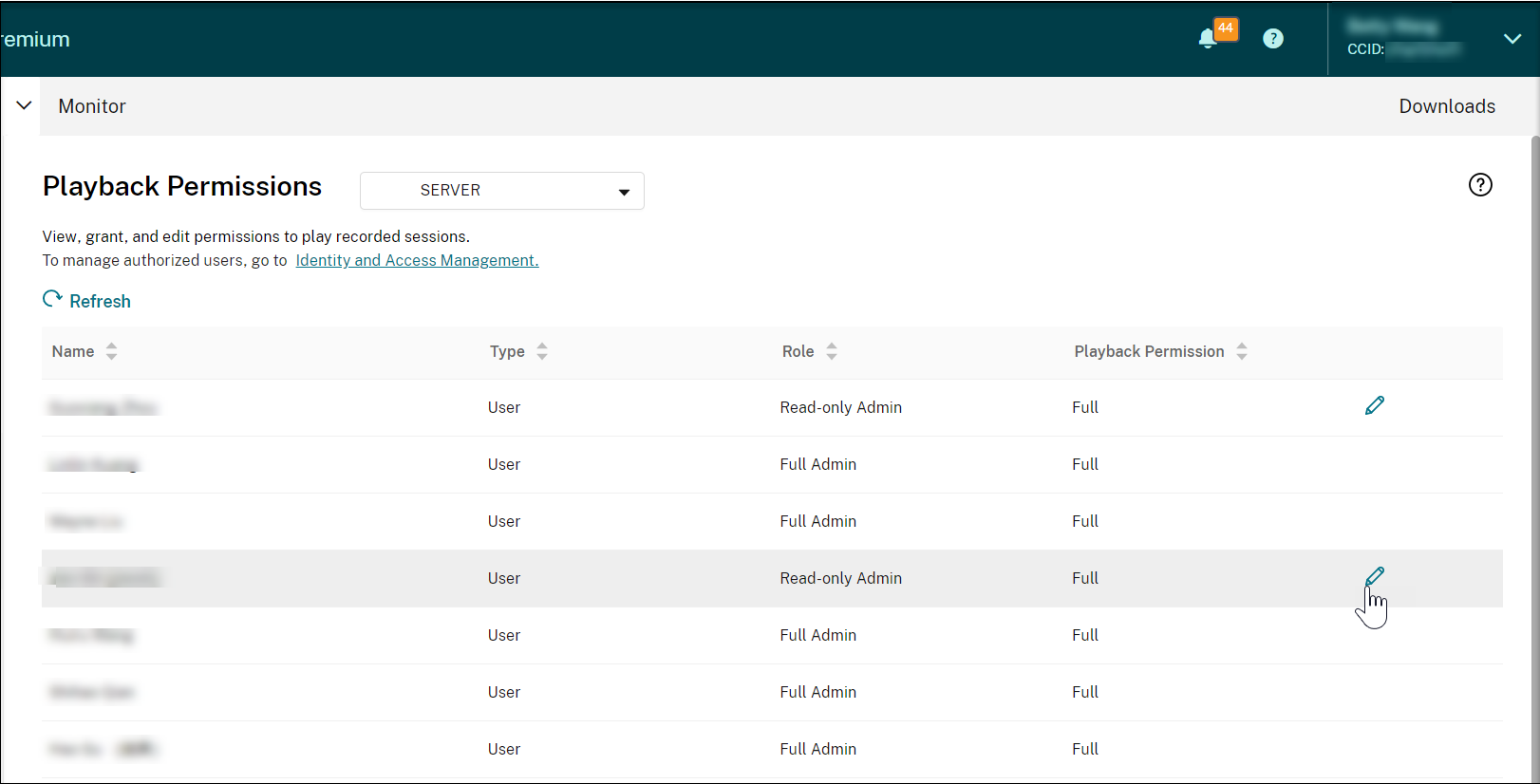
-
Session Recordingの読み取り専用管理者の行にある編集アイコンをクリックします。
ヒント:
Session Recordingの読み取り専用管理者は、すべての録画を再生するための完全な権限を持つ場合、特定の録画のみを再生するための制限付きの権限を持つ場合、または録画を再生するための権限を持たない場合があります。 特に指定がない限り、Session Recordingの読み取り専用管理者には、すべての録画を再生するための完全な権限があります。
-
Session Recordingの読み取り専用管理者が再生できる録画を制限するには、[再生権限の編集] ページで [制限付き] を選択します。 [再生権限の編集] ページに [スコープ] セクションが表示されます。
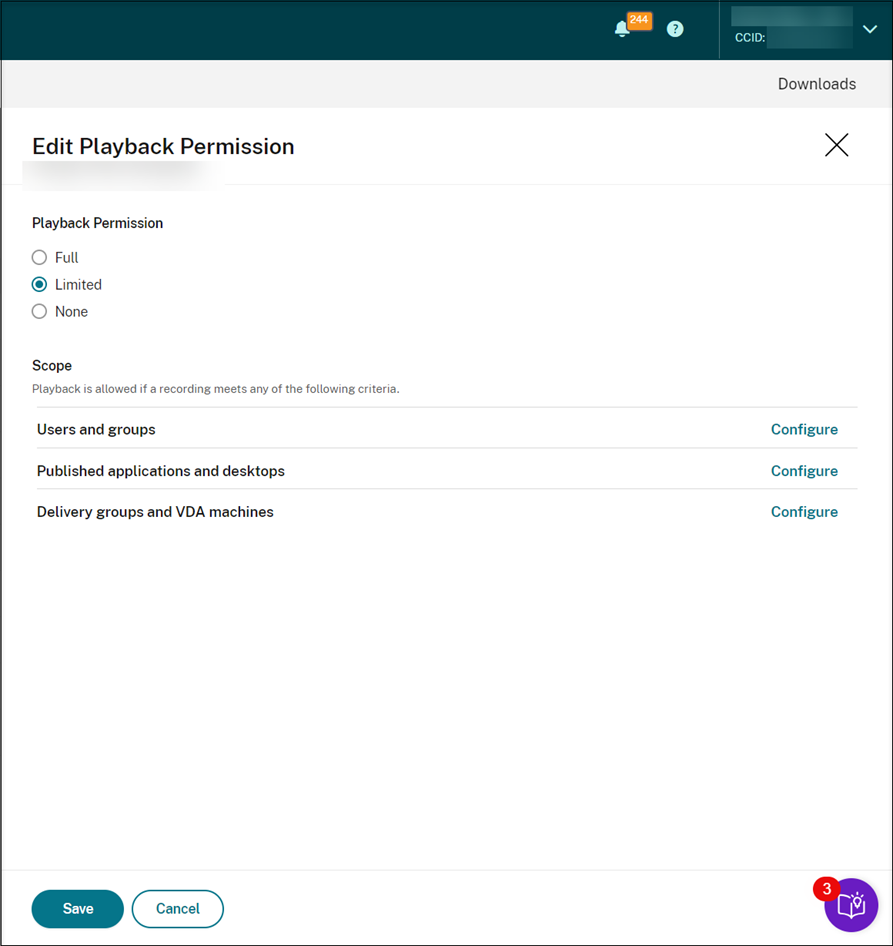
-
[構成] をクリックし、管理者が再生できる録画のスコープを指定します。 録画が以下のいずれかの条件を満たす場合、再生が許可されます。
-
ユーザーとユーザーグループ。 Session Recordingの読み取り専用管理者が、特定のユーザーおよびユーザーグループによって開かれたセッションのみを再生できるように設定します。 Azure Active Directory(Azure AD)とActive Directoryの両方のIDの種類がサポートされています。 IDプロバイダーとしてAzure ADを選択すると、ドロップダウンリストからインスタンスを選択できるようになります。 使用可能なインスタンスは、Citrix Cloudの[IDおよびアクセス管理] >[認証]タブの設定によって異なります。
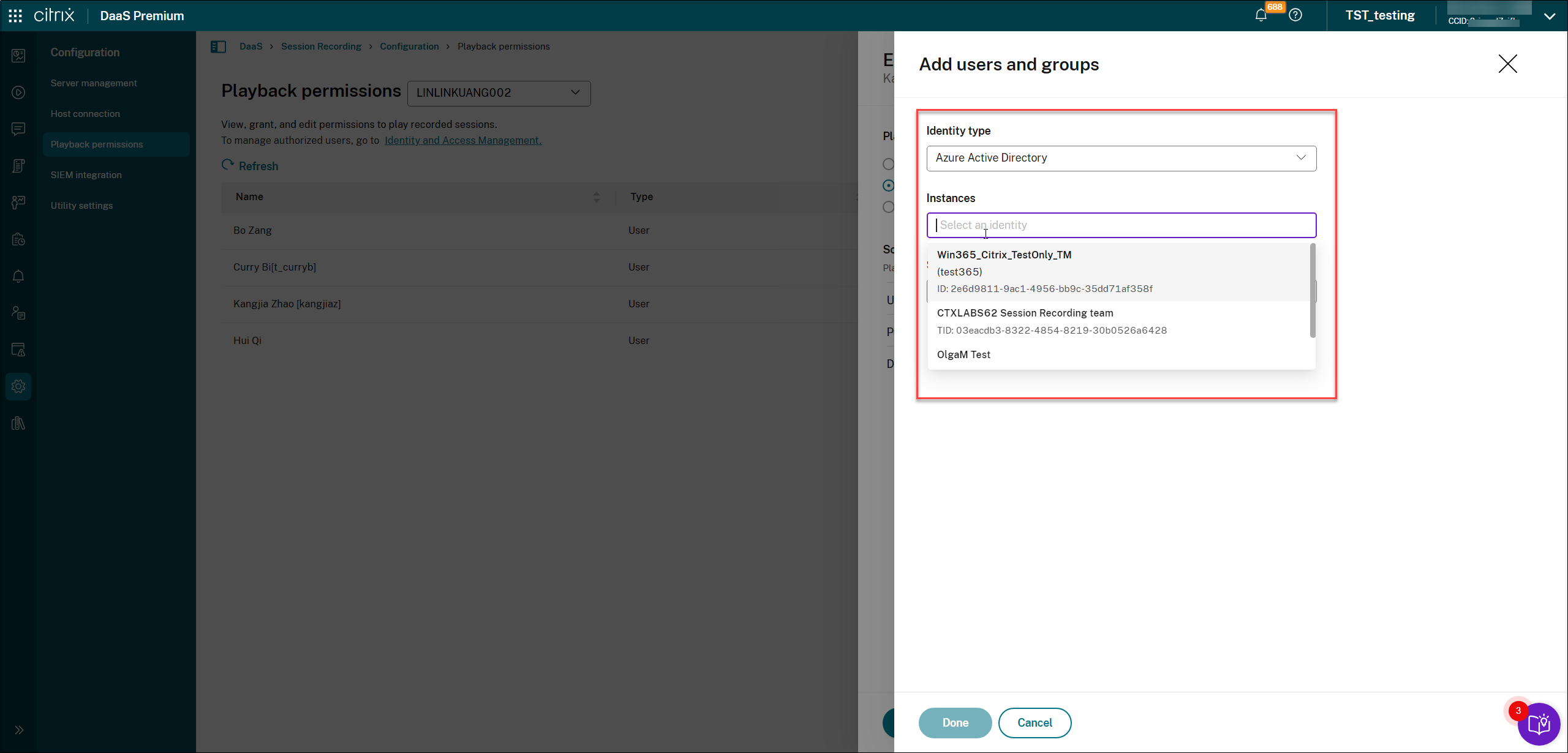
注:
-
再生権限を構成するためのAzure AD IDのサポートは、Session Recordingサーバー2402以降で利用できます。 これはTechnical Preview機能です。 Technical Preview機能は、一部が英語のままの場合があります。また、実稼働環境以外での使用をお勧めします。 Citrixテクニカルサポートは、Technical Preview機能で見つかった問題をサポートしません。
-
対応するIDの種類は、サイトがCitrix CloudのIDおよびアクセス管理(IAM)を介してADまたはAzure ADに接続されている場合にのみ表示されます。 Citrix CloudのIAMの[認証]タブで確認できます。
-
- Published applications and desktops. Sets that the Session Recording read-only administrator can replay only specific application and desktop sessions.
- Delivery groups and VDA machines. Sets that the Session Recording read-only administrator can replay only the sessions of specific delivery groups and VDAs.
設定が [再生権限] ページに表示されないことがあります。 この問題は、Session Recording 2204またはSession Recording 2203 LTSRの初期リリースにアップグレードした後に発生します。 この問題を回避するには、Session Recordingデータベースに対応するSQL Server Management Studio(SSMS)で次のスクリプトを実行します:
ALTER procedure [dbo].[EnumPlayerUserDeliveryGroupPoliciesOnCloud] as begin set nocount on select 3 as RoleType, a.ID as RoleAccountID, h.principleName as PrincipleName, a.IsEnabled as IsEnabled, e.name as PolicyType, d.DeliveryGroupID as AccountMemberAccountID, g.Name as AccountMemberName from PlayerUserCloudAccountRoleConfigure a, PlayerUserPolicyConfigSetMember b, PlayerUserPolicyDeliveryGroupSetMember d, PlayerUserPolicyType e, DeliveryGroup g, PlayerUserCloudAccount h where e.id=5 and b.PlayerUserPolicyTypeID = e.ID and a.PlayerUserPolicyConfigSetID = b.PlayerUserPolicyConfigSetID and b.PolicySetID = d.PlayerUserPolicyDeliveryGroupSetID and g.ID=d.DeliveryGroupID and h.ID=a.CloudAccountID end <!--NeedCopy-->[SRT-8028]
-